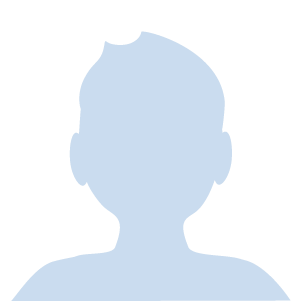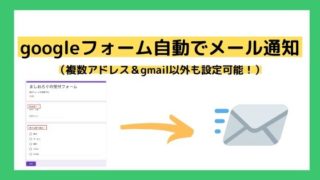実際の目次はどうすれば表示されるの??
もしくは設定してる個数以下の目次しか追加してないのにあたふたしてるんじゃないの?
こんにちは! マーシーです。
今回は僕が『JIN』でブログを書く際につまづいた、
目次の表示方法について共有します。
まず、最初に一言言っておきますが、今回も該当する人は、3秒で解決します。
初歩的ミス過ぎて該当する人少ないかもしれませんが、誰かの助けになればと恥を忍んで記します←
※3秒で終わる話を長めに書いているので本当の重要な部分だけチャチャっと知りたい人は各項目の赤字で大きくなってるところを読んでください。
前提条件
- ひつじ(@hituji_1234)さんがリリースされているWordPressテーマ『JIN』を使っている。(使っていなくても同じところでつまづいている人いるかも)
- 「Table of Contents Plus」の導入と設定は終わっている。
(まだの方はJINマニュアル「目次の作り方」を参考に設定してください)
ここまで確認できたら解説いってみましょう!
目次(見出し)が表示されない原因
まず、僕が目次を表示できなかった原因は
そもそも見出しを追加してなかったからです。
僕が引っかかった経緯は
→見出しを表示させようと思ってJINマニュアル「目次の作り方」を読む。
→読み進めていっても実際の見出しがどうやったら出てくるのか書いてなくね??ってなる。
→わからないのでとりあえず自分のブログに戻ってマニュアル通り設定する。
→h2に当たる見出しを追加して
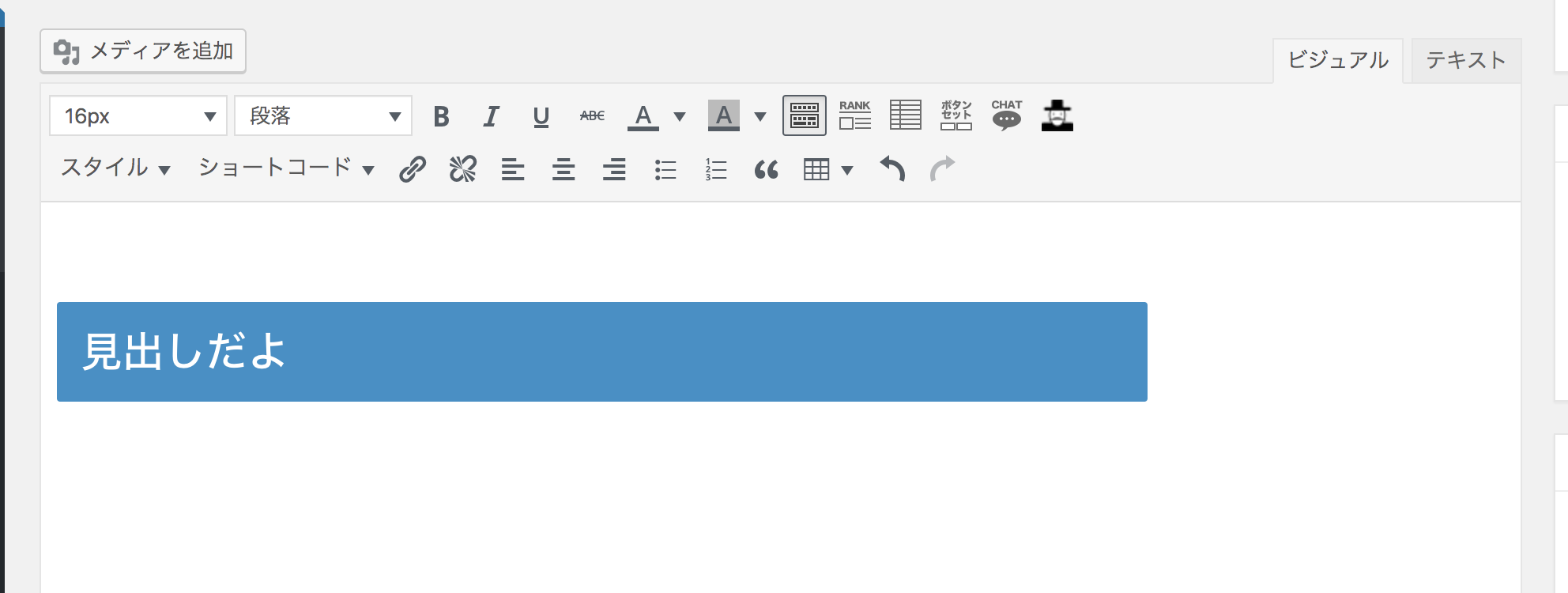
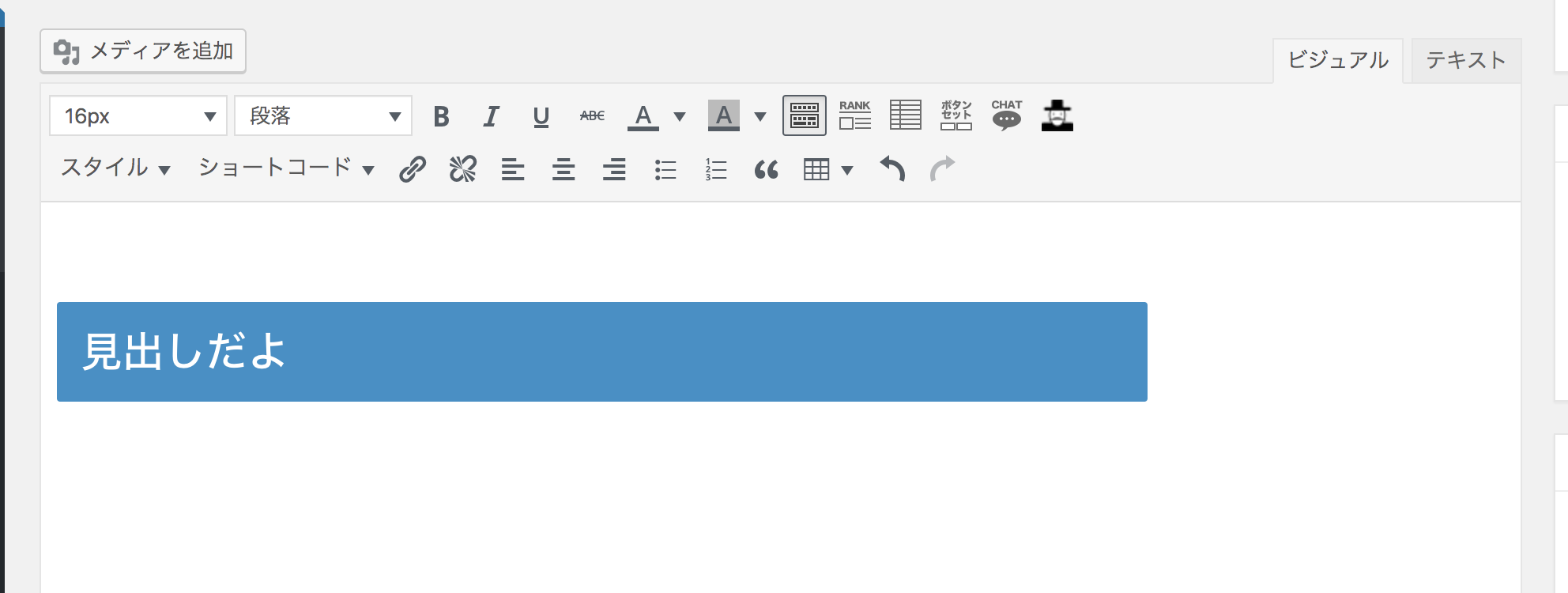
→プレビューしてみる。
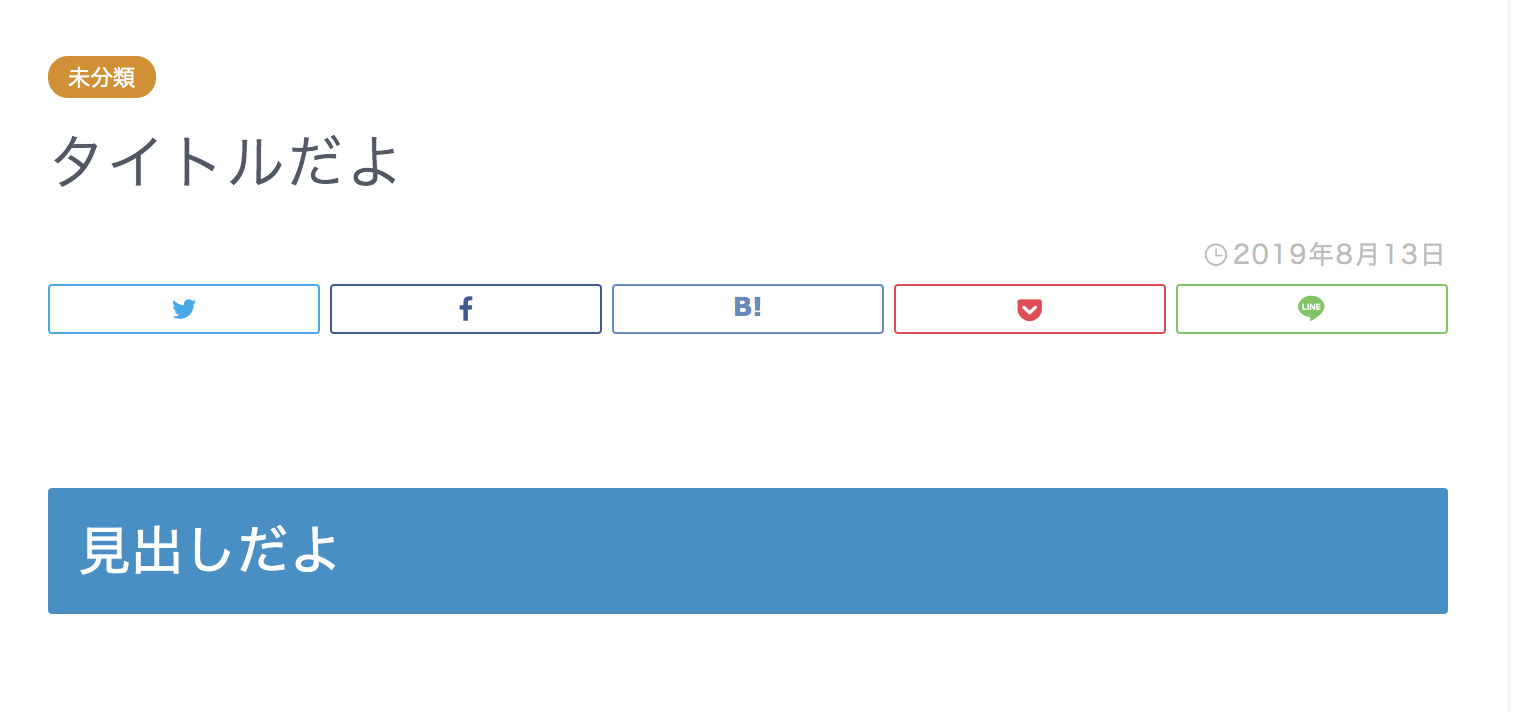
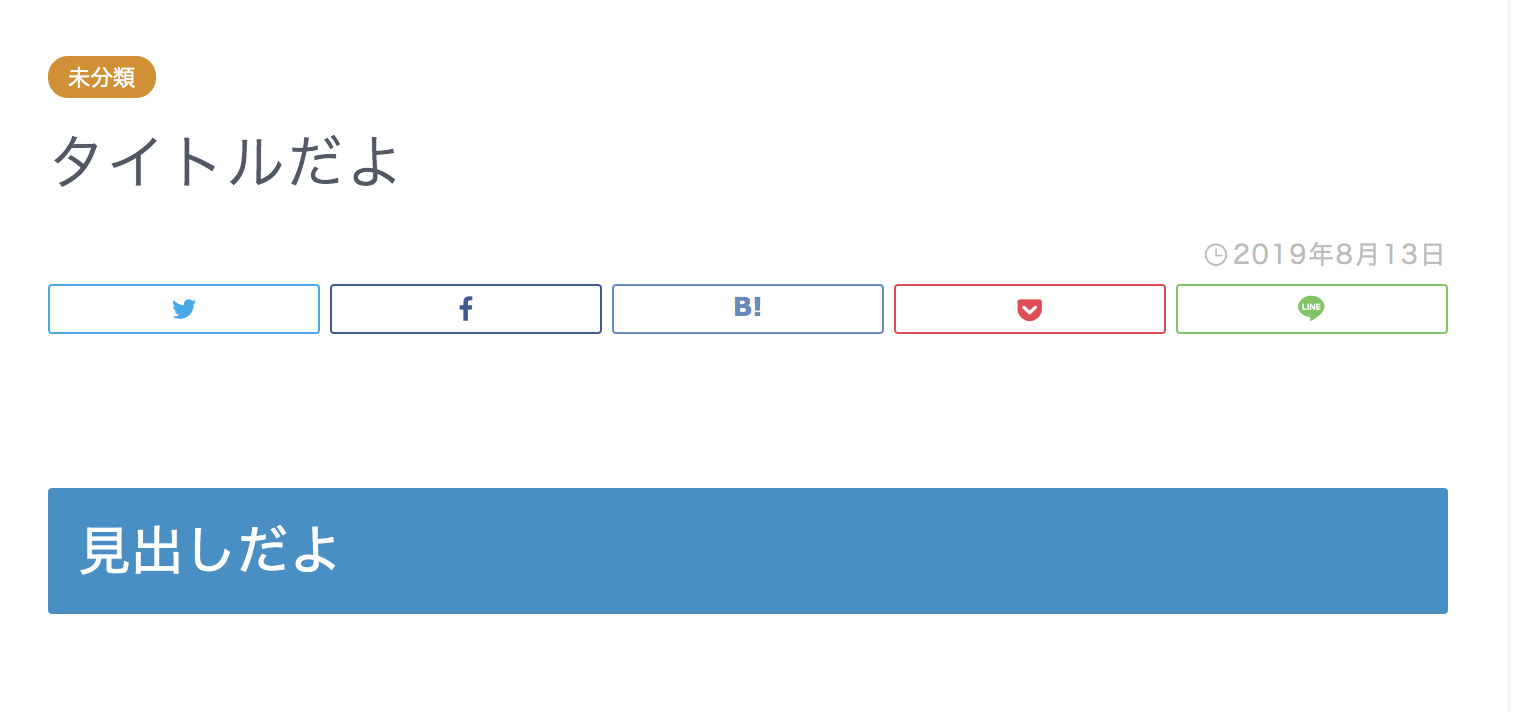
目次表示されてないやん!!
そこでググってみたら理由は簡単。
解決方法
解決方法としては、見出しを4つ以上入れてみろ!です。
まあいくつ以上かは「Table of Contents Plus」の設定によりますが。
具体的にどこの部分かというと、「設定」→「TOC+」をクリックして出てきた画面の「表示条件」のところです。
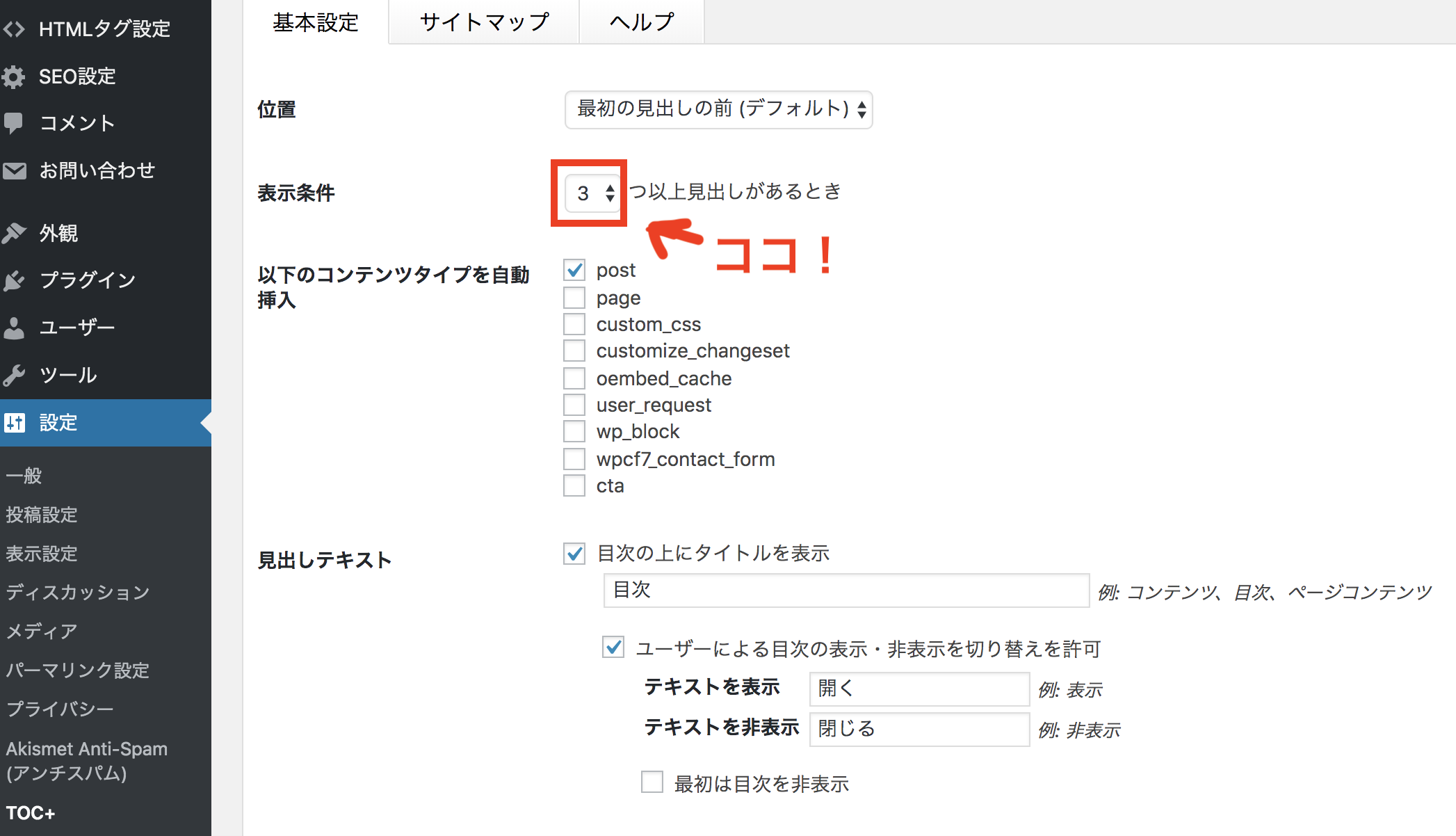
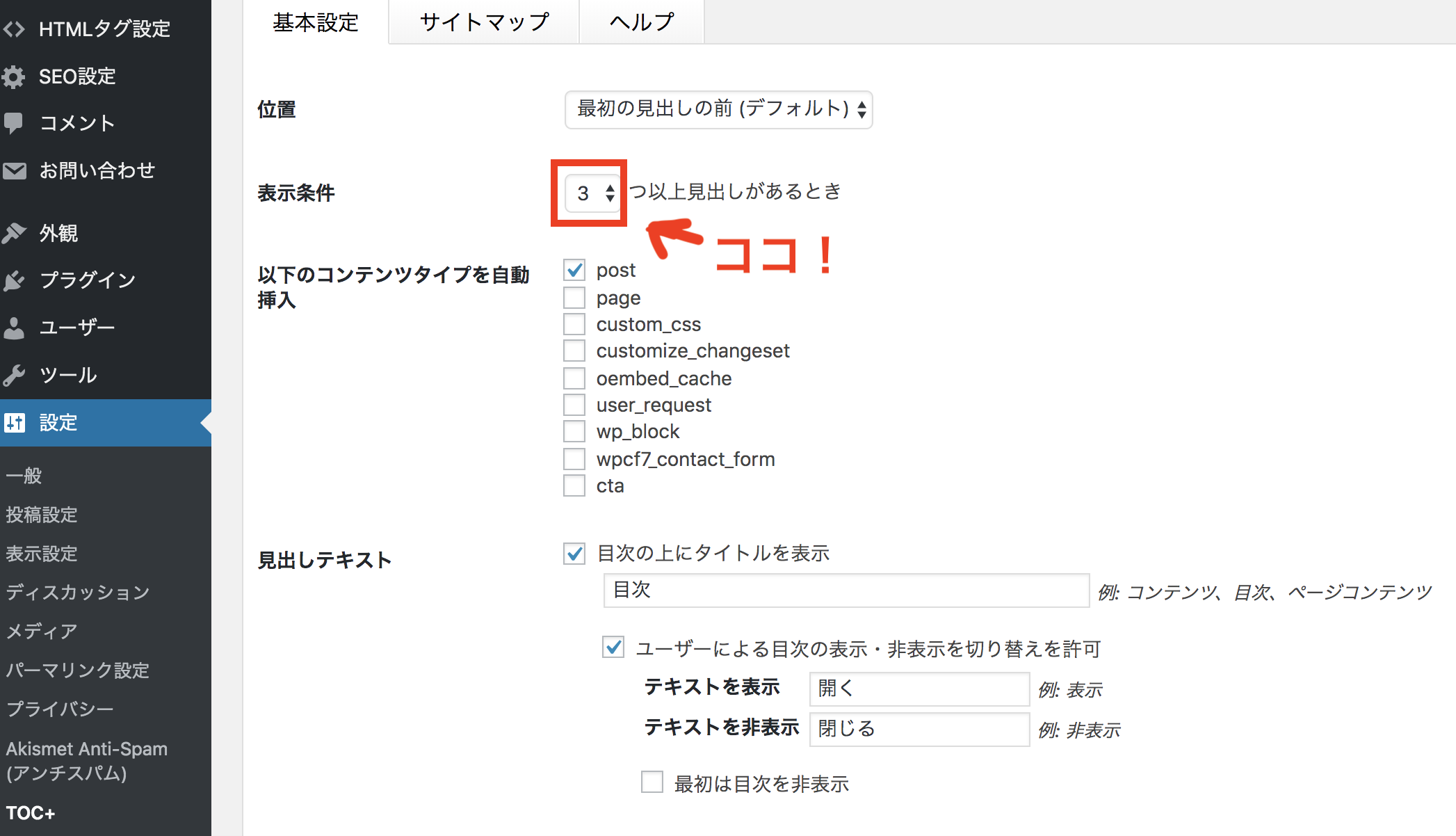
画像の場合だと、3つ以上となっているので、投稿画面で3つ以上見出しを入れましょう。
実際に先ほどと同じようにh2の見出しを3つ入れて
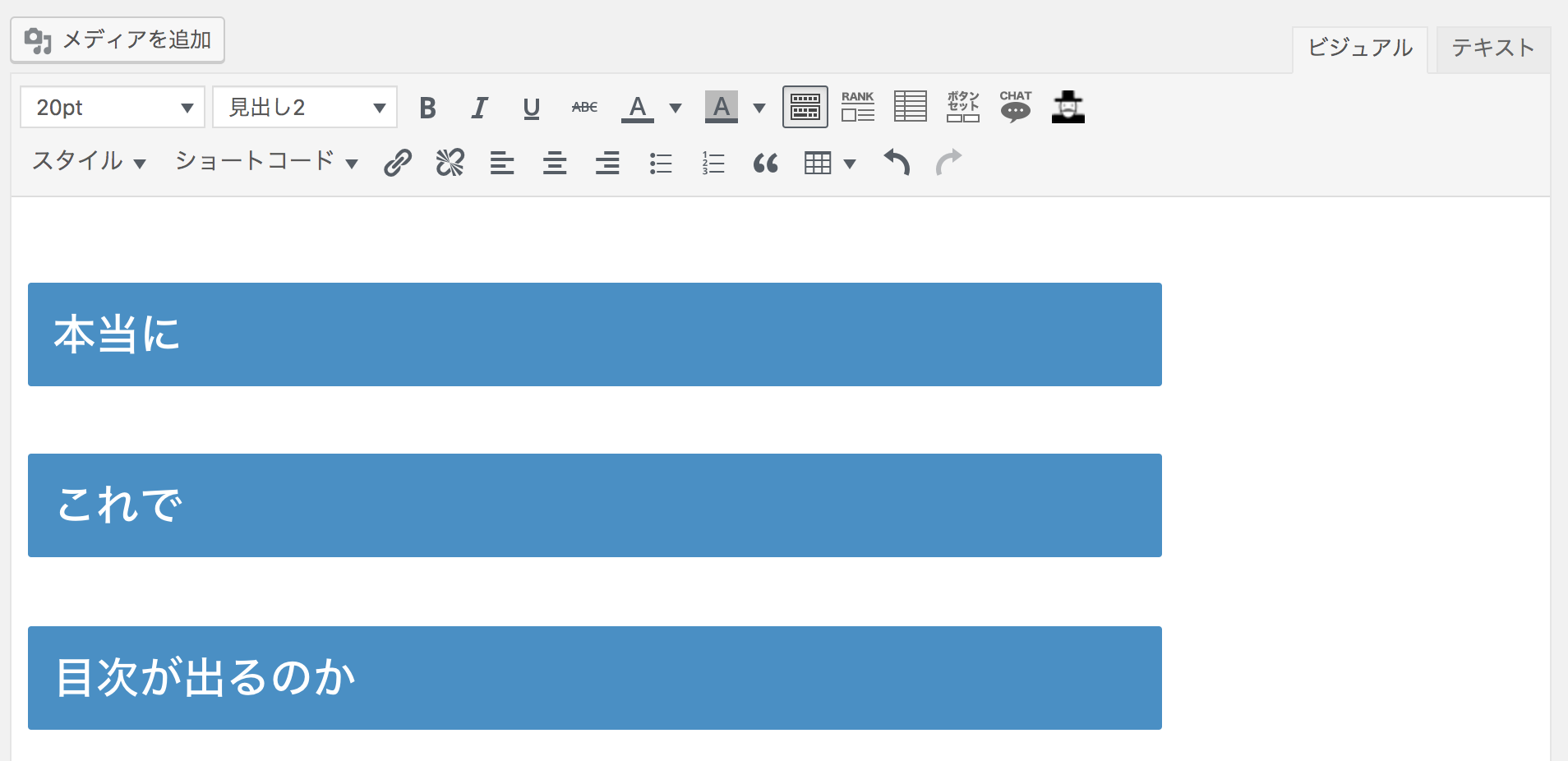
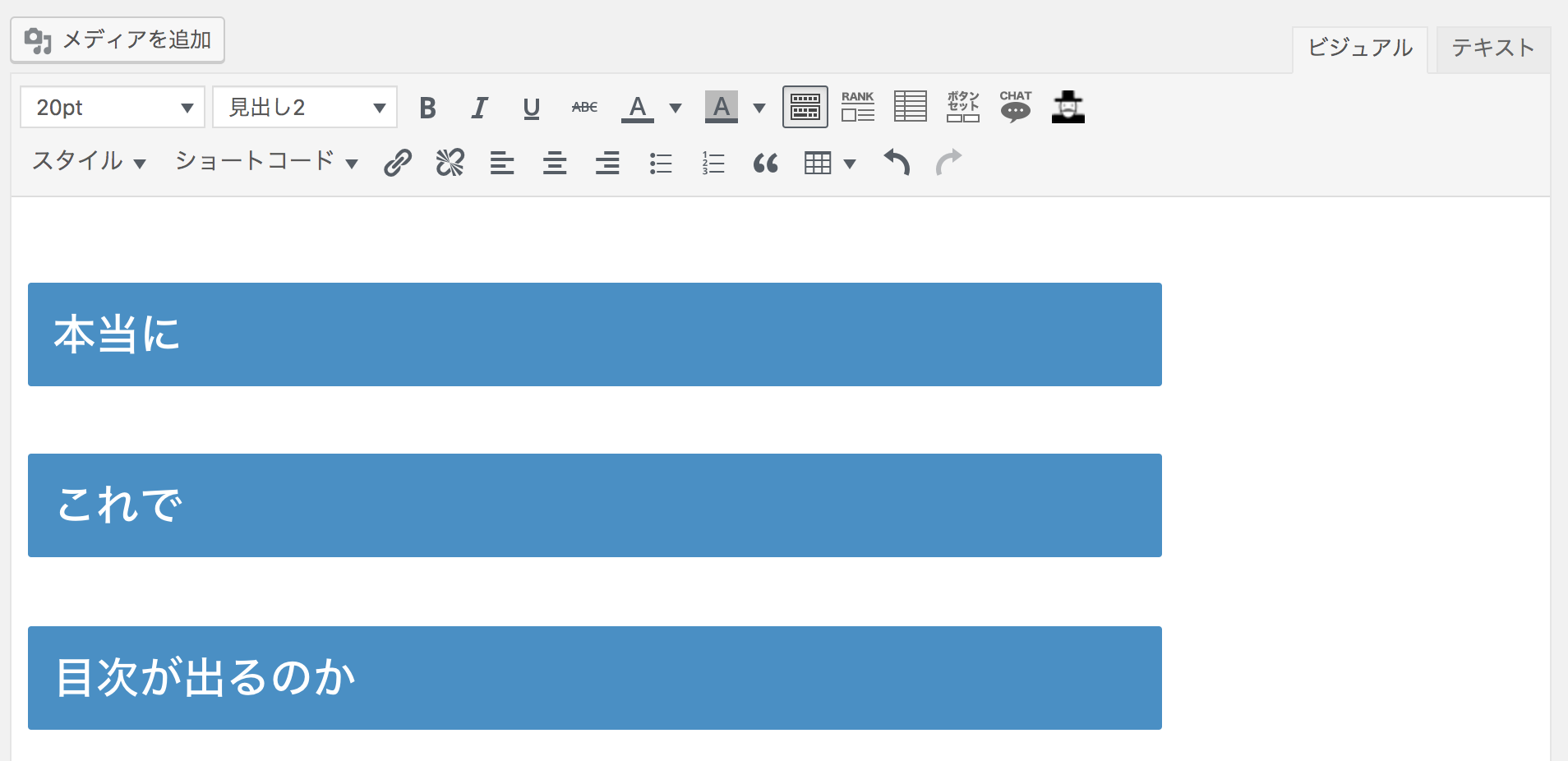
プレビューすると
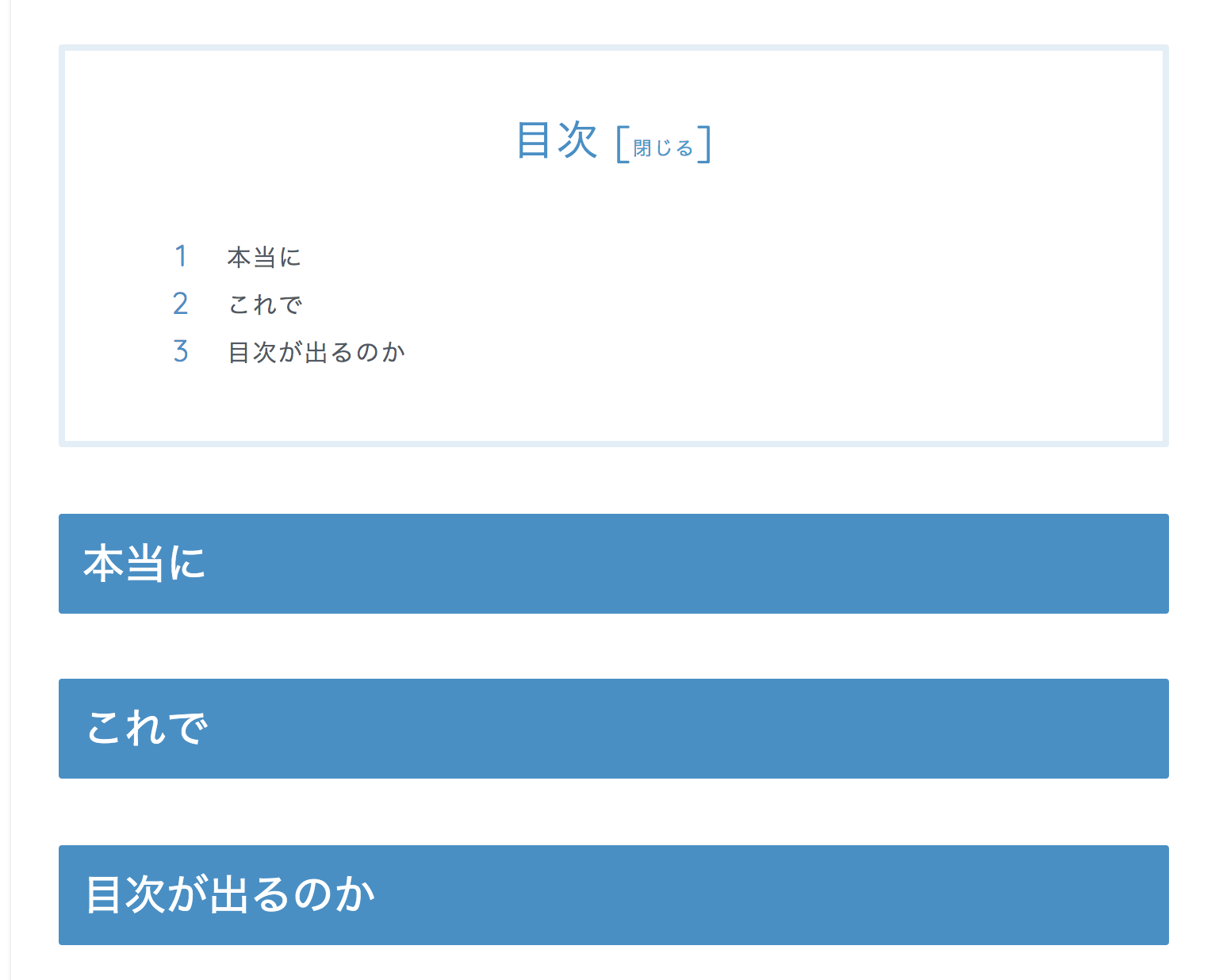
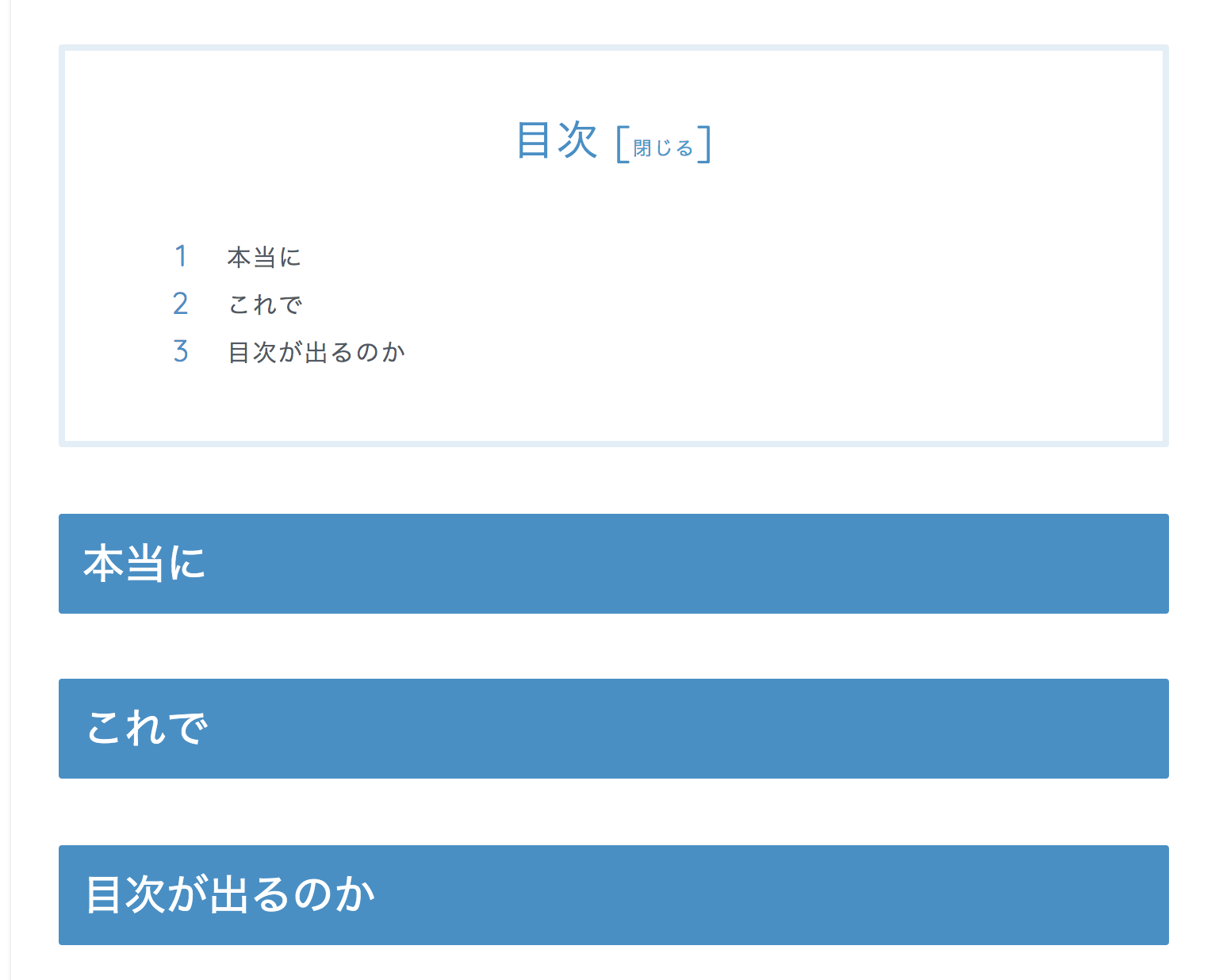
目次が出ました!
おまけ
画像ではちゃんとタイトル部分が「目次」、後ろの【】の中が「閉じる」になっています。
デフォルトだとタイトルが「Contents」、後ろの【】が「close」とかになっていたと思うので、「設定」→「TOC+」をクリックした画面の「見出しテキスト」を編集すれば自由に変えられます。
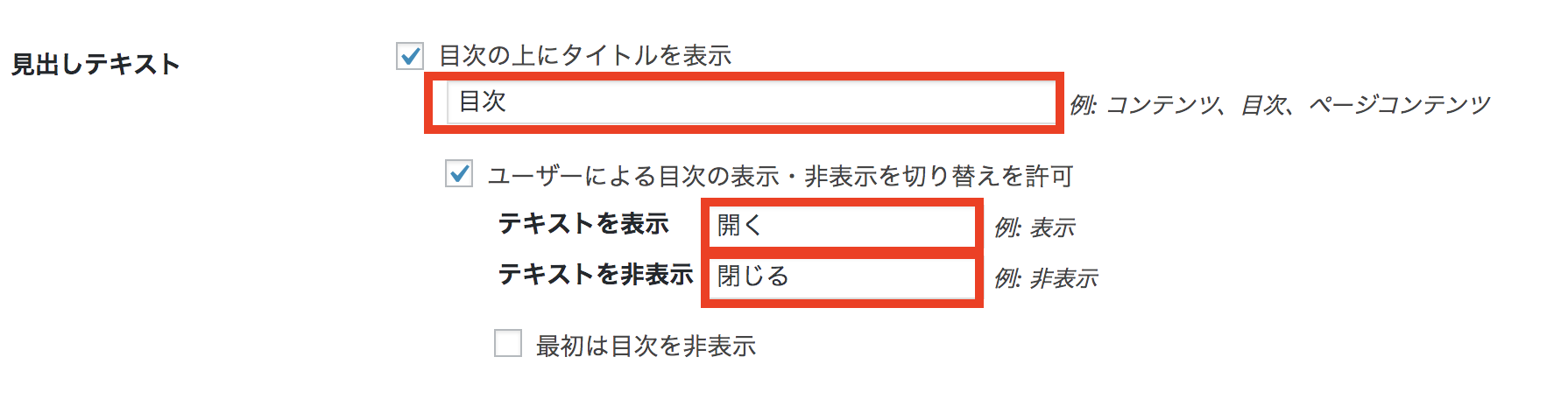
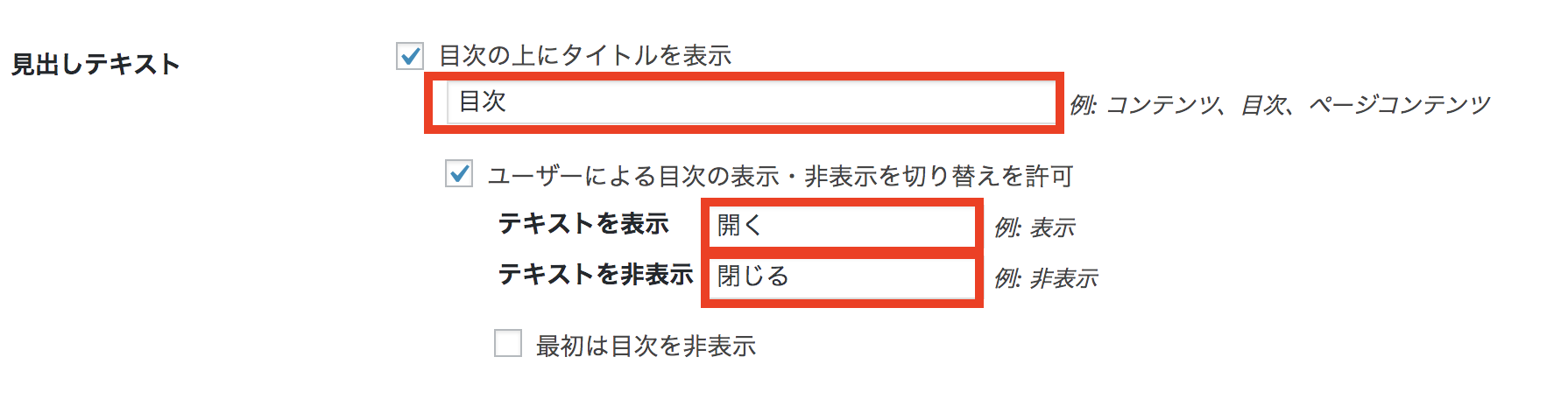
誰かの役に立て!それでは!